Telegram предлагает удобную функцию групповых звонков‚ позволяющую общаться одновременно с несколькими людьми․ Разберем‚ как это сделать на разных устройствах․
Создание группового голосового или видеозвонка
Для начала группового звонка вам необходима группа в Telegram․ Если группы нет‚ создайте ее‚ добавив нужных участников․
Шаг 1⁚ Откройте группу
Зайдите в Telegram и откройте нужную группу․
Шаг 2⁚ Начните звонок
В верхней части экрана группы (на мобильных устройствах) или в меню группы (на компьютере) найдите иконку телефона или кнопку “Начать голосовой чат” / “Начать видеочат”․ Нажмите на нее․
Шаг 3⁚ Выбор участников (при необходимости)
В некоторых случаях‚ вам будет предложено выбрать участников для звонка из списка членов группы․ Выберите нужных людей и нажмите “Позвонить”․
Шаг 4⁚ Начало звонка
После нажатия кнопки “Позвонить” начнется групповой звонок․ Участники получат уведомления о входящем звонке и смогут присоединиться․
Особенности групповых звонков
- Голосовые чаты⁚ В Telegram можно проводить голосовые чаты с неограниченным количеством участников․
- Видеозвонки⁚ Функция видеозвонков доступна‚ но количество участников может быть ограничено․
- Управление звонком⁚ Администратор группы может управлять участниками звонка‚ отключая микрофоны или видео․
- Разные платформы⁚ Инструкция одинаково подходит для мобильных приложений (Android‚ iOS) и десктопных версий (Telegram Desktop‚ Telegram Web)․
Решение проблем
Если у вас возникают проблемы с созданием группового звонка‚ убедитесь‚ что⁚
- У вас есть стабильное интернет-соединение․
- Приложение Telegram обновлено до последней версии․
- Вы являетесь администратором группы (для некоторых функций)․
В случае возникновения трудностей‚ обратитесь к справке Telegram или поищите информацию в сообществе пользователей․
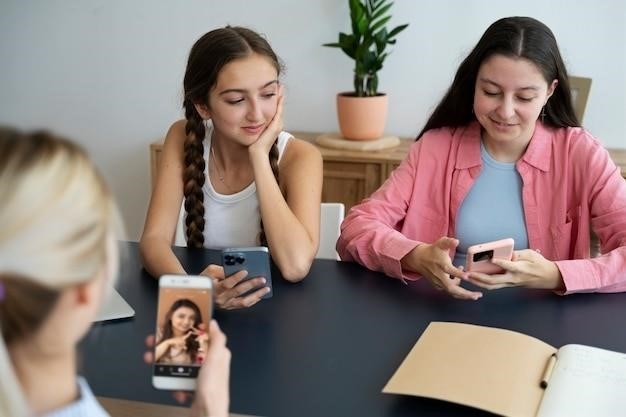
Расширенные возможности групповых звонков в Telegram
Telegram предлагает не только базовые функции групповых звонков‚ но и ряд дополнительных возможностей‚ которые значительно улучшают коммуникацию и взаимодействие участников․
Управление участниками
Администраторы групп обладают широкими правами управления во время группового звонка․ Они могут⁚
- Отключать звук отдельных участников‚ чтобы снизить уровень шума и улучшить слышимость говорящего․
- Удалять участников из звонка‚ если они нарушают правила или мешают общению․
- Делать участников администраторами звонка‚ делегируя им часть полномочий по управлению․
- Включать/выключать видео участников‚ что может быть полезно для экономии трафика или повышения производительности․
- Запрещать отправку сообщений во время звонка‚ чтобы избежать отвлечения участников․
Интеграция с другими функциями Telegram
Групповые звонки в Telegram тесно интегрированы с другими функциями мессенджера․ Вы можете⁚
- Делиться экраном во время видеозвонка‚ что особенно полезно для презентаций‚ демонстраций или совместной работы над документами․
- Отправлять сообщения в чат группы во время звонка‚ не прерывая разговора․ Эта функция позволяет обмениваться дополнительной информацией‚ ссылками или файлами․
- Использовать реакции на сообщения‚ чтобы выразить свое мнение или эмоцию без необходимости прерывать разговор․
Советы для эффективного использования групповых звонков
Чтобы максимально эффективно использовать групповые звонки в Telegram‚ следуйте этим рекомендациям⁚
- Используйте наушники для лучшего качества звука и снижения эха․
- Убедитесь в стабильности интернет-соединения‚ чтобы избежать обрывов связи․
- Заранее проверьте настройки микрофона и камеры‚ чтобы убедиться‚ что все работает корректно․
- Соблюдайте правила этикета во время звонка⁚ не перебивайте других участников‚ говорите четко и ясно․
- Используйте функцию записи звонка (если доступна) для сохранения важной информации․
- Ограничивайте количество участников в видеозвонках для повышения производительности и качества видео․
- Разделите участников на более мелкие группы для более эффективного общения в больших группах․
Решение распространенных проблем
Если у вас возникли проблемы с групповыми звонками‚ попробуйте следующие действия⁚
- Перезапустите приложение Telegram․
- Проверьте наличие обновлений․
- Убедитесь‚ что у вас достаточно свободного места на устройстве․
- Проверьте настройки разрешений для микрофона и камеры․
- Обратитесь в службу поддержки Telegram․
Групповые звонки в Telegram – мощный инструмент для общения и сотрудничества․ Правильное использование этих функций позволяет значительно повысить эффективность работы и взаимодействия в команде или среди друзей․




Всё понятно и легко выполнимо. Спасибо за помощь!
Замечательная статья! Помогла мне быстро разобраться с групповыми звонками в Телеграмме. Рекомендую всем!
Полезная инструкция. Быстро и без лишних слов объясняет, как организовать групповой звонок в Телеграмме. Рекомендую!
Всё работает как описано в статье. Спасибо автору за подробное руководство!
Отличное руководство для начинающих пользователей Telegram. Всё чётко и ясно.
Отличная статья! Всё понятно и доступно изложено. Даже для новичка разобраться не составит труда. Спасибо!
Очень полезная информация. Теперь я знаю, как использовать групповые звонки в Телеграмме. Спасибо!